Si hace unos días vimos cuales eran los pasos necesarios para cambiar la contraseña de acceso a nuestro router, hoy vamos a ver como cambiar el nombre de la red Wi-Fi de casa y la clave de acceso a la misma, dos puntos con los que mejorar la seguridad de la red doméstica.
El motivo no es otro que modificar unos datos que vienen establecidos de fábrica y que por un lado generan unas claves que aunque seguras, pueden ser predecibles y pueden ser descifradas por una persona con los conocimientos oportunos. Además, el nombre de la red Wi-Fi, puede ser difícilmente identificable y de esta forma podemos hacerlo más accesible.
Pasos a seguir

Y el primer paso es repetir algo que ya vimos el otro día. Acceder a nuestro router desde un dispositivo como puede ser un móvil o un PC. Lo haremos tecleando en la barra de direcciones del navegador la dirección del router, un número que suele ser el 192.168.0.1 o el 192.168.1.1 y que nos brinda acceso al menú de configuración de nuestro router.
Con el primer paso dado, ahora tenemos que localizar el apartado correspondiente a la red Wi-Fi, un punto que difiere en cada modelo debido a que cada fabricante emplea su propio software y que éste organiza la configuración a su manera. Y pese a todo, suele ser un parámetro fácilmente identificable con nombres como "Red Wi-Fi", "Conexión inalámbrica", "Wi-Fi Settings, "Wireless Setting" o algo similar. En este caso, es "Wi-Fi" a secas.
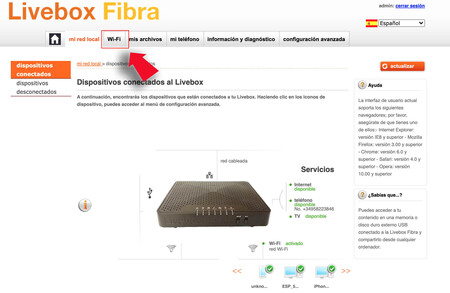
Una vez dentro, tenemos que buscar el nombre de nuestra red Wi-Fi, que en este caso es "Nombre de red (SSID)". Un nombre que por regla general viene por defecto de forma que hace referencia a nuestro operador y que además, vendrá por duplicado (con una pequeña diferencia) si nuestro router ofrece soporte para redes de 2,4 y 5 Ghz.
A la hora de cambiar el nombre de nuestra red Wi-Fi, el objetivo es el de usar nombres que se puedan identificar fácilmente pero que a la vez no sean excesivamente llamativos. Sólo tenemos que rellenar la casilla con el nombre elegido para la red Wi-Fi y ojo, antes de pulsar en guardar vamos a abordar el siguiente paso.
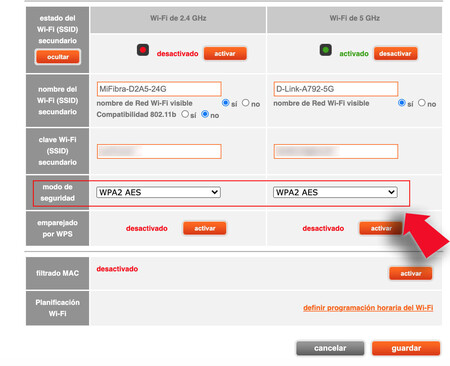
Además, y en función de cada router, podremos hacer o no visible una red Wi-Fi, como también desactivarla o incluso crear una red para invitados. Es algo que depende del firmware que cada empresa añada a su router.
Cambiar la clave de la red

A la hora de cambiar la clave de la red Wi-Fi, debemos también elegir el tipo de cifrado, pudiendo optar entre tres sistemas o protocolos diferentes que podemos encontrar en la mayoría de routers modernos: WEP, WPA y WPA2.
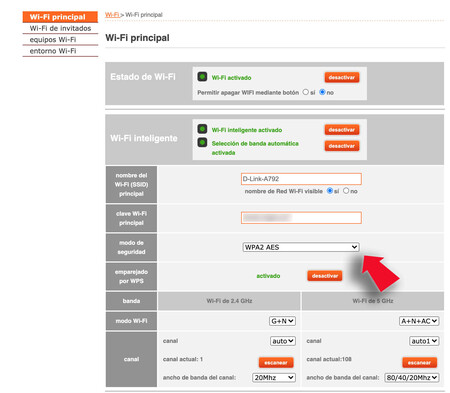
- ** Cifrado WEP** el más antiguo ha quedado obsoleto y el menos aconsejable. Proporciona un cifrado de nivel 2 y se pude romper con dispositivo de forma fácil.
- Cifrado WPA el sucesor de WEP destaca por ofrecer más seguridad al no estar tan limitado en el número de caracteres que podemos introducir.
- Cifrado WPA2 el protocolo más seguro, el que ofrece el nivel más alto de protección de los tres.

En ese punto lo que tenemos que hacer es introducir en la casilla correspondiente la clave que hemos elegido. Lo ideal es crear una clave de red pero siempre sin que vaya asociada a un parámetro lógico (matrículas, fechas de nacimiento) o fórmulas matemáticas. Para ello es aconsejable el usar letras, números y signos.

Una vez efectuados estos pasos, debemos pulsar en "Guardar" y es posible que el router se reinicie, pasando a estar unos segundos desconectados.
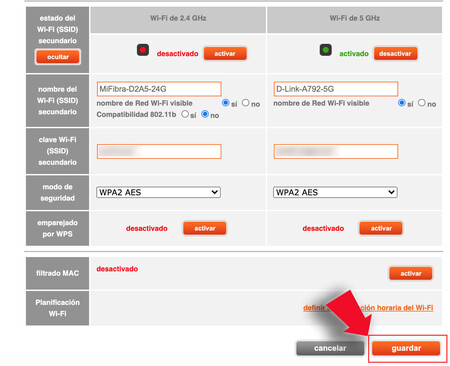
Además, al cambiar el nombre de la red Wi-Fi y la clave, debemos volver a registrarnos en la misma y registrar a la vez todos los dispositivos que tenemos conectados, por lo que es recomendable hacer un copia pega de la clave para tardar menos a la hora de volver a conectarnos a la red.






